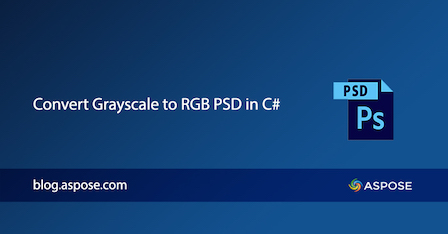
Soubory PSD jsou nativní soubory vytvořené aplikací Adobe Photoshop. S oblibou se používají k vytváření nebo navrhování vizuálního umění umělci nebo designéry. V některých scénářích může být nutné převést obrázek PSD s barvami ve stupních šedi na obrázek PSD obsahující barevný model RGB. Po těchto scénářích tento článek vysvětluje, jak převést obrázek PSD ve stupních šedi na obrázek PSD obsahující barevný prostor RGB programově v C#.
- Převodník PSD odstínů šedi na RGB – Instalace C# API
- Jak programově převést obrázky ve stupních šedi na RGB PSD v C#
- Programově převést obrázky ve stupních šedi na RGB PSD v C#
Převodník PSD odstínů šedé na RGB – Instalace C# API
Můžete pracovat s Aspose.PSD for .NET API a vytvářet, upravovat nebo manipulovat s obrázky PSD. Jednoduše nakonfigurujte knihovnu stažením referenčních souborů DLL ze sekce New Releases nebo použijte následující instalační příkaz NuGet:
PM> Install-Package Aspose.PSD
Jak programově převést obrázky ve stupních šedi na RGB PSD v C#
Obraz PSD ve stupních šedi můžete převést na obrázek PSD RGB podle následujících kroků:
- Inicializujte objekt třídy PsdOptions.
- Otevřete vrstvu a vytvořte objekt třídy Graphics.
- Převeďte obrázek ve stupních šedi na RGB PSD.
- Uložte výstupní soubor obrázku PSD.
Další část dále zkoumá téma spolu s ukázkovým kódem.
Programově převést obrázky ve stupních šedi na RGB PSD v C#
Chcete-li převést obrázky ve stupních šedi na RGB PSD, postupujte podle následujících kroků.
- Načtěte vstupní soubor PSD s instancí třídy PsdImage.
- Otevřete vrstvu a vytvořte objekt třídy Rectangle.
- Převeďte obrázek PSD ve stupních šedi na obrázek RGB.
- Exportujte výstupní obrazový soubor.
Následující ukázka kódu ukazuje, jak převést obrázek PSD ve stupních šedi na formát RGB programově v C#:
// Nastavte cesty pro vstupní a výstupní soubory
string sourceFilePath = "grayscale5x5.psd";
string exportFilePath = "rgb16bit5x5.psd";
// Inicializujte objekt třídy PsdOptions
Aspose.PSD.ImageOptions.PsdOptions psdOptions = new Aspose.PSD.ImageOptions.PsdOptions()
{
ColorMode = Aspose.PSD.FileFormats.Psd.ColorModes.Rgb,
ChannelBitsCount = 16,
ChannelsCount = 4
};
// Načtěte obrázek PSD
using (Aspose.PSD.FileFormats.Psd.PsdImage image = (Aspose.PSD.FileFormats.Psd.PsdImage)Aspose.PSD.Image.Load(sourceFilePath))
{
Aspose.PSD.RasterCachedImage raster = image.Layers[0];
Aspose.PSD.Graphics graphics = new Aspose.PSD.Graphics(raster);
int width = raster.Width;
int height = raster.Height;
Aspose.PSD.Rectangle rect = new Aspose.PSD.Rectangle(width / 3, height / 3, width - (2 * (width / 3)) - 1, height - (2 * (height / 3)) - 1);
graphics.DrawRectangle(new Aspose.PSD.Pen(Aspose.PSD.Color.DarkGray, 1), rect);
// Uložit výstupní soubor PSD
image.Save(exportFilePath, psdOptions);
}
string pngExportPath = Path.ChangeExtension(exportFilePath, "png");
using (Aspose.PSD.FileFormats.Psd.PsdImage image = (Aspose.PSD.FileFormats.Psd.PsdImage)Aspose.PSD.Image.Load(exportFilePath))
{
// Exportujte výstup do formátu obrázku PNG.
image.Save(pngExportPath, new Aspose.PSD.ImageOptions.PngOptions() { ColorType = Aspose.PSD.FileFormats.Png.PngColorType.GrayscaleWithAlpha });
}
Naučte se funkce API
Můžete prozkoumat různé kapitoly zahrnuté v části dokumentace, které vysvětlují různé funkce podporované rozhraním API.
Získejte bezplatnou zkušební licenci
Můžete požádat o bezplatnou dočasnou licenci za účelem vyhodnocení API bez jakýchkoliv omezení hodnocení.
Závěr
V tomto článku jste se naučili, jak převést obrázek PSD ve stupních šedi na obrázek RGB programově v C#. Obrazy ve stupních šedi mají pouze jeden kanál, zatímco převedený obraz RGB PSD má 3 různé kanály včetně červeného, zeleného a modrého. Kromě toho v případě, že potřebujete prodiskutovat jakékoli své obavy nebo požadavky, napište nám na fórum.